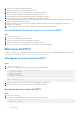Administrator Guide
Table Of Contents
- À propos de ce guide
- Dell Storage Integration Tools for VMware Guide de l’administrateur version 6.0
- Installer DSITV
- Replay Manager Service for VMware
- Dell Storage vSphere Client Plugin
- Dépannage de l’application DSITV
Mise à jour de DSITV sur un site fantôme
Lorsque DSITV est installé sur un site ne disposant d'aucun accès à Internet, vous devez obtenir les mises à jour de DSITV auprès du
support technique Dell. Les mises à jour peuvent ensuite être mises à disposition à l'aide d'un serveur web interne ou copiées directement
sur l'appliance virtuelle.
Copie des mises à jour sur un web server
Étapes
1. Contactez le support technique Dell pour obtenir le dernier fichier DSITVUpdate.zip.
2. Extrayez le contenu du fichier DSITVUpdate.zip dans un dossier appelé dsitvupdate, dans le répertoire racine du serveur Web.
Par exemple, si le répertoire racine du serveur Web est C:\inetpub\wwwroot, extrayez le contenu du fichier zip dans
C:\inetpub\wwwroot\dsitvupdate.
3. Vérifiez l'accès aux mises à jour à l'aide d'un navigateur Web, en saisissant l'adresse http://adresse_serveur_web/
dsitvupdate/manifest/manifest-latest.xml.
4. Connectez-vous à DSITV.
5. Entrez 99, puis appuyez sur Entrée pour accéder au shell interactif.
6. Ouvrez le fichier /etc/hosts.
7. Ajoutez l'entrée suivante à la fin du fichier hosts :
citv.compellent.com[IP_address_of_web_server]
8. Enregistrez les modifications apportées au fichier hosts, puis saisissez Quitter pour revenir à l’interface CLI.
9. Installez les mises à jour comme décrit dans la section Mise à jour de DSITV , page 10.
Copie des mises à jour sur l'appliance virtuelle
Étapes
1. Contactez le support technique Dell pour obtenir le dernier fichier DSITVUpdate.zip.
2. À l'aide d'un ordinateur disposant d'un accès à Internet, téléchargez un outil de décompression pour CentOS version 6.7, le système
d'exploitation de l'appliance virtuelle.
3. Utilisez la copie sécurisée (SCP) pour copier le fichier DSITVUpdate.zip et décompressez le fichier RPM à partir d'un ordinateur
local sur l'appliance virtuelle.
4. Connectez-vous à DSITV.
5. Entrez 99, puis appuyez sur Entrée pour accéder au shell interactif.
6. Installez l'outil de décompression :
rpm -ivh [unzip_package_name].rpm
7. Créez un répertoire appelé DSITVUpdate.zip dans le répertoire racine :
mkdir dsitvupdate
8. Extrayez les fichiers de mise à jour dans le répertoire DSITVUpdate.zip :
unzip DSITVUpdate.zip -d dsitvupdate
9. Ouvrez le fichier /opt/vmware/var/lib/vami/update/provider/provider-deploy.xml.
10. Recherchez la chaîne http://citv.compellent.com/ et remplacez-la par file://root/dsitvupdate.
11. Enregistrez les modifications apportées au fichier provider-deploy.xml, puis entrez quitter pour revenir à l’interface CLI.
12. Installez les mises à jour comme décrit dans la section Mise à jour de DSITV , page 10.
12
Installer DSITV